今回購入したのは、こちらのノートpcです。
Mac Book Proにしようか、Surface Laptop 3にしようか迷いましたが、ゲーミングPCで有名なMSIから出ている最新のクリエイター向けノートPCを買いました。

私がこのMSI Prestige15を購入に至った5つの理由
非光沢15インチディスプレイで解像度が4K(3,840 × 2,160)
Prestige-15-A10SC-026JPのフルHD(1,920×1,080)ディスプレイと見比べましたが、4Kディスプレイはかなり綺麗です。
クリエイター向けならば、間違いなく4Kのモデルを選んだほうが良いです。
SSDやメモリのように後から、追加できませんので・・・
また、最近光沢のディスプレイが多い中、映り込みの無い非光沢のディスプレイはありがたいです。
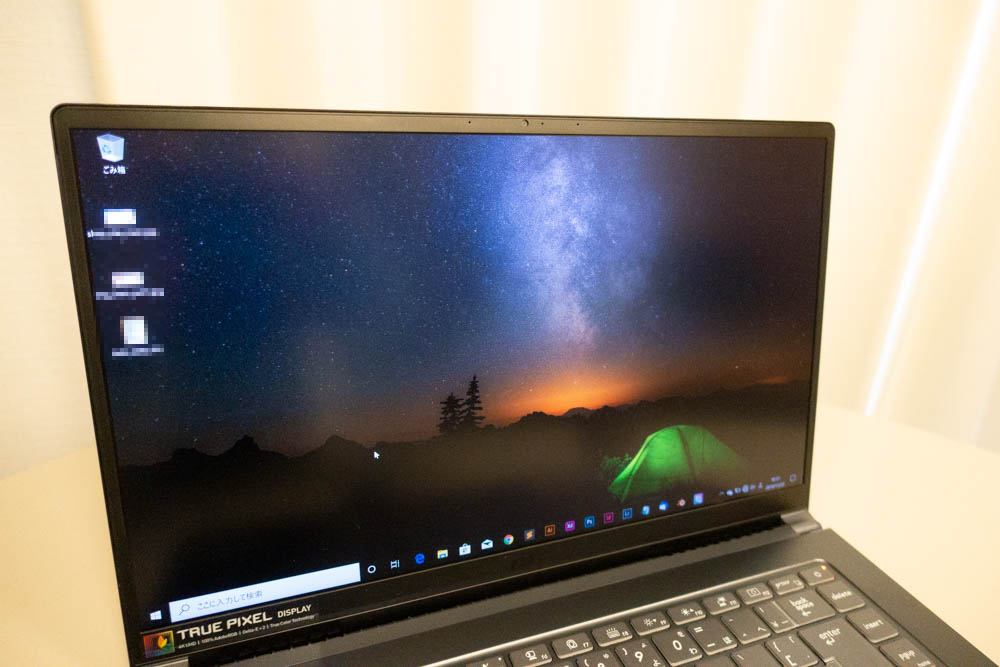
PC本体、ACアダプターの重量が軽い
前に17インチのゲーミングノートを使っていました。たした2kgでPrestige-15は1.6kgです。
400gの差は大きいです。
また、ACアダプターの軽さに感動しました。AC電源込みで重ってみると428gでした。
1Kg以上あったACアダプター電源から解放されました。
外出先で使え、尚且つ作業性もある程度快適なのは15インチサイズがベストのような気がします。
正直カフェで使う17インチは恥ずかしかったです(笑)

電源がUSB-C端子で充電します。

CPUが10世代core i7 6Core 12スレッド
ベンチマークテストをしても、CPUのクロック数が全然上がらず。
電源の設定を変えても基本速度の1.6GHzを超えませんでした。
タスクマネージャーを開いても、0.86GHzです。
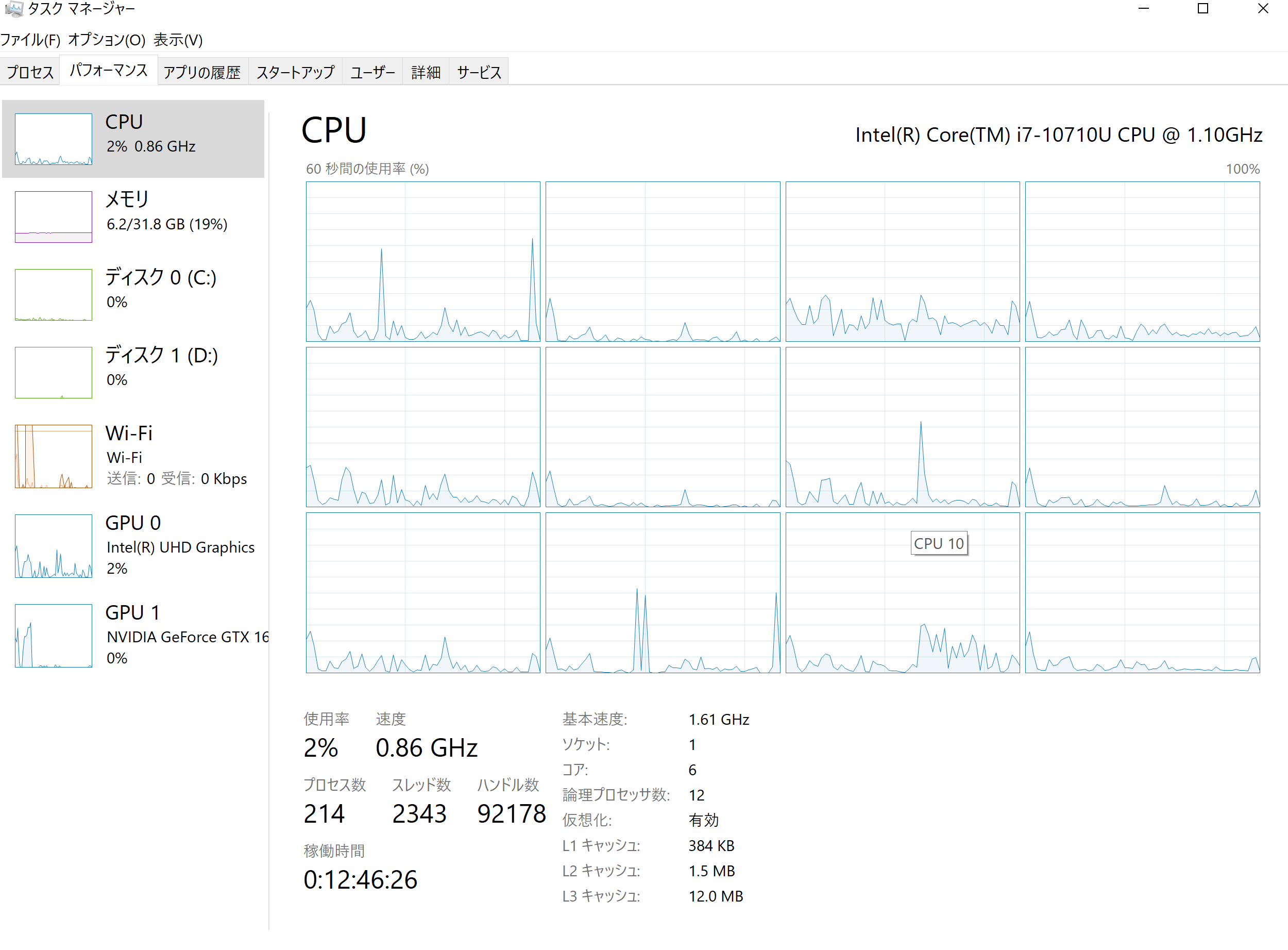
ちょっとわかりにくかったですが、MSI Prestige15に最初からインストールされていたCreator Centerアプリの設定を変更しなければいけませんでした。
ちなみに、Creator Centerは、アプリのパフォーマンスやバッテリー、ディスプレイを最適化してくれるアプリです。
そこまでしか気づかなかったのですが、右上にシステムチューナーというボタンがあり、そこで、「高性能」「バランス」「サイレント」「スーパーバッテリ」と、設定できます。
初期設定では、スーパーバッテリに設定されていました。
バッテリー消費量が最小の設定にしてあったので当然CPUパフォーマンスも低くて当然です。
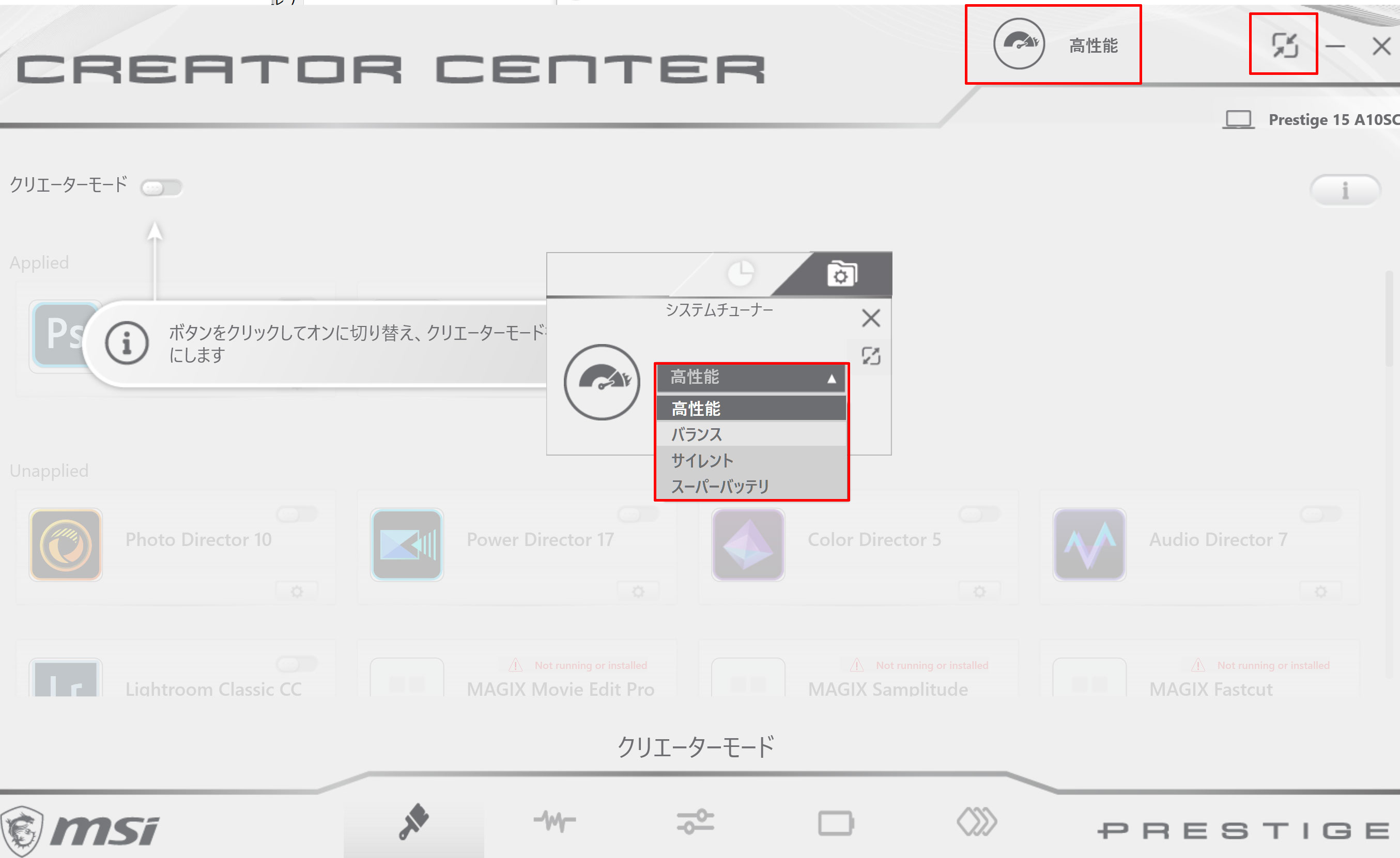
こちらを高性能に設定し、Cinebenchでベンチマークテストをしました。
すると、タスクマネージャーのCPUクロック数が爆上がりしました。
クロック数が3.8GHzを超えました。
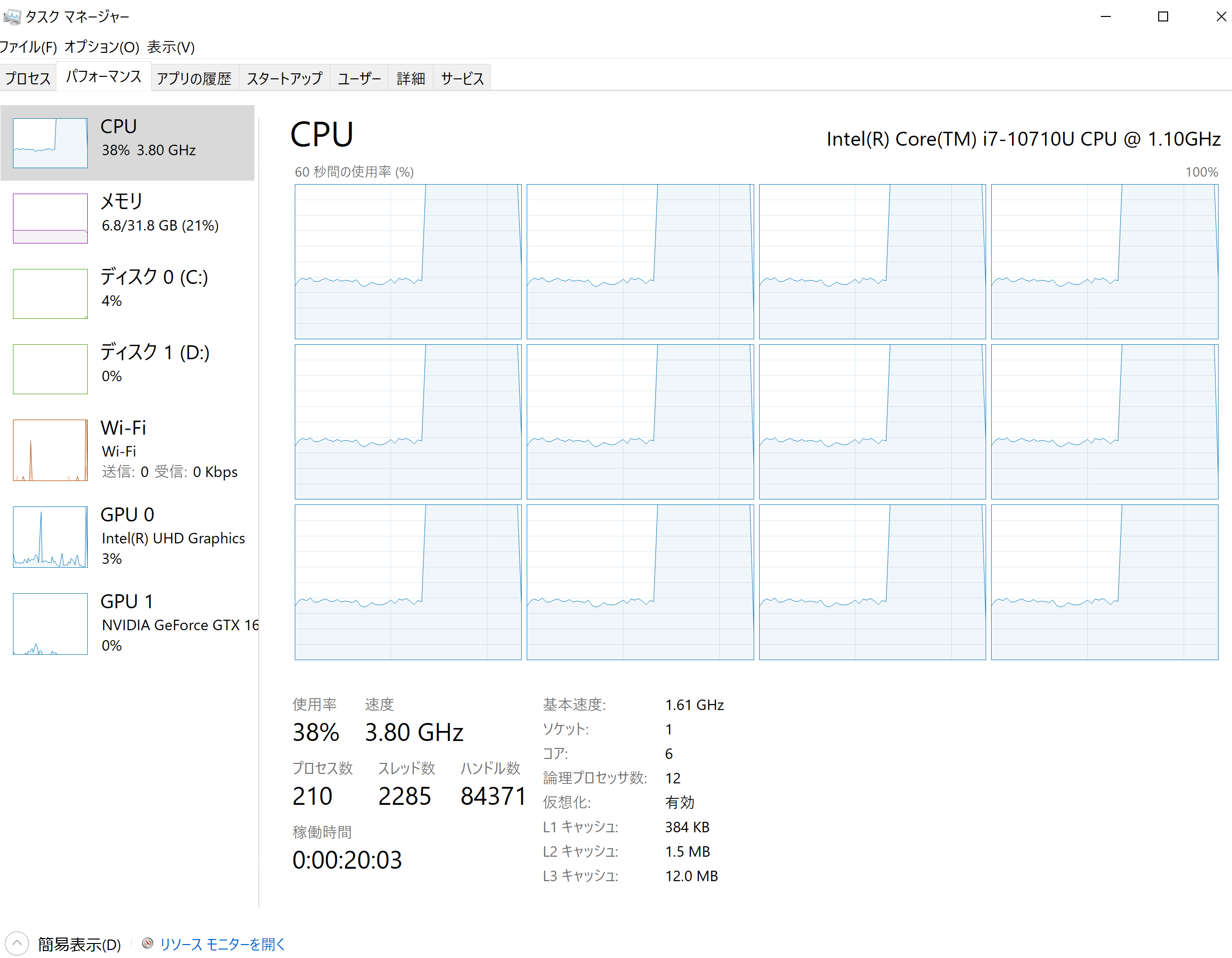
電源の設定は、バランス(推奨)のみしか表示されていませんでした。
通常「高パフォーマンス」の表示もあるのですが、このPCにはありませんでした。
コマンドプロンプトから「高パフォーマンス」の表示を出す方法もあるようですが、今回のベンチマークテストでは、「バランス」で測定しました。
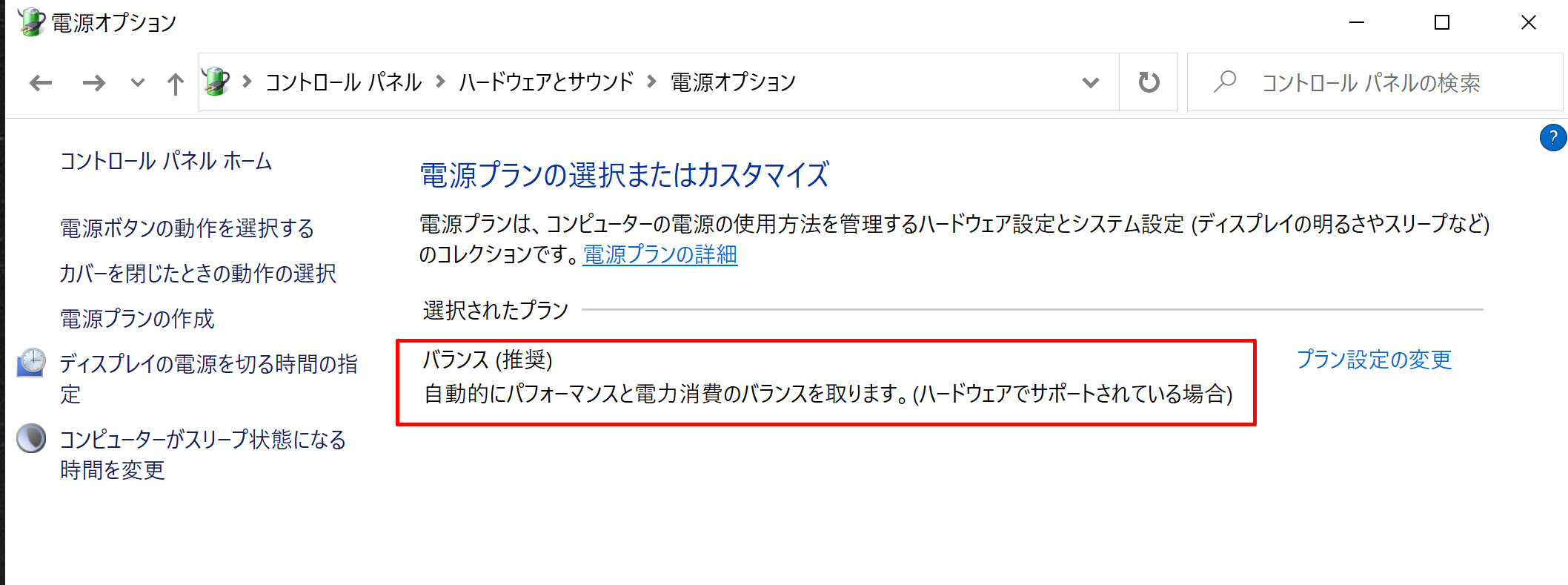
CINEBENCHの結果は2398ptsでした。
なかなかいいのではないでしょうか。
Adobeのソフトもサクサク動くようになりました。
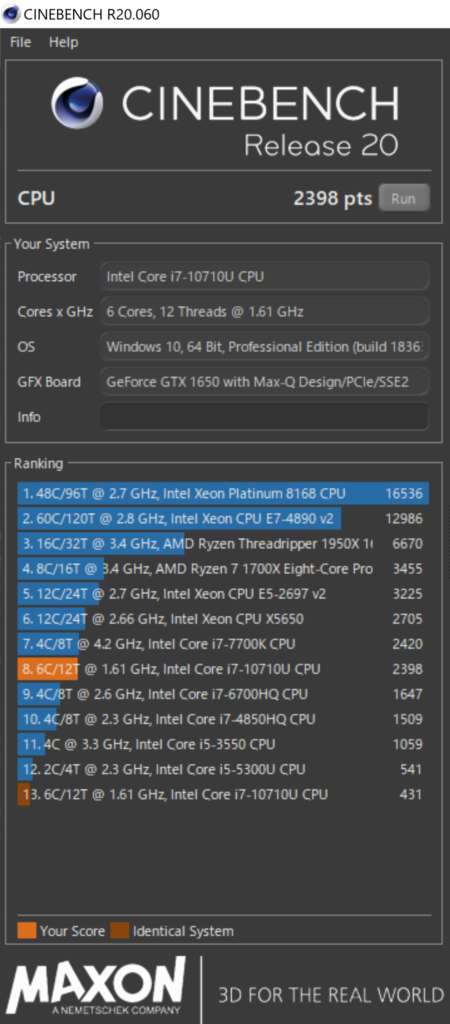
強力なGPUが搭載されている。GeFoce GTX 1650 Max-Q
MacBook ProやSurface Laptop 3には搭載されていないGeForce GTX 1650 Max-Q
GPUメモリが4ギガバイトしか搭載されていないのは気になりますが、基本ゲームはしないので大丈夫だと思います。
シンプルなデザイン
同じメーカーでもゲーミングPCと違って、クリエイター向けに作られているだけあって、シンプルなデザインに作られています。
真ん中のロゴも極力薄くて目立たないように刻印されています。
また、キーボードもライティングはされますが、ゲーミングPCのようにキラキラ光るものでなく1色で光るだけでシンプルです。

本体エッジには青く光った装飾が施されています。
細かい所のデザインにも気を遣っています。

MSI Prestige 15のスペック
Prestige-15Aは3モデルあり、私が購入したのはPrestige-15-A10SC-025JPです。
下に記載の3つのモデルは違いのある部分のみ記載しています。
Prestige-15-A10SC-025JP(今回購入したモデルはこちら)
OS:Windows 10 Pro 64bit
ディスプレイ:15.6インチ、4K(3,840×2,160)、ノングレア、狭額縁デザイン
SSD:512GB(M.2 NVMe)
Prestige-15-A10SC-066JP
OS:Windows 10 Home 64bit
ディスプレイ:15.6インチ、フルHD(1,920×1,080)、ノングレア、狭額縁デザイン
SSD:512GB(M.2 NVMe)
Prestige-15-A10SC-026JP
OS:Windows 10 Pro 64bit
ディスプレイ:15.6インチ、4K(3,840×2,160)、ノングレア、狭額縁デザイン
SSD:1TB(M.2 NVMe)
Prestige-15-A10SC-025JPのスペック(今回購入したモデル)
OS:Windows 10 Pro 64bit(各モデルによって違いあり)
ディスプレイ:15.6インチ、4K(3,840×2,160)、ノングレア、狭額縁デザイン(各モデルによって違いあり)
CPU:インテル® Core™ i7-10710U(1.1GHz / Turbo 4.6GHz / 6コア12スレッド)
GPU:NVIDIA® GeForce® GTX 1650 Max-Q デザイン 4GB GDDR5
チップセット:CPU内蔵
メモリ:32GB(16GB ×2)DDR4(各モデルによって違いあり)
SSD:512GB(M.2 NVMe)(各モデルによって違いあり)
SSD専用空きスロット:M.2 NVMe 専用空きスロット ×1※MSI公認サポート店でのみ増設可能
無線LAN:インテル® Wi-Fi 6 AX200(2×2、11ax、Bluetooth 5)
キーボード:シングルカラーバックライト内蔵テンキーレス日本語キーボード
スピーカー:ステレオ2スピーカー
映像出力端子:Thunderbolt 3(Type-C)×2HDMI ×1
メモリーカードリーダー:microSDXC/HC対応microSDカードリーダー
I/Oポート:Thunderbolt 3(Tyep-C)×2USB3.2 Gen2 Type-A ×2ヘッドホン出力 / マイク入力 コンボジャック ×1
バッテリー:リチウムポリマー内蔵型 4セル 5,280mAh
バッテリー駆動時間:16時間(JEITA 2.0)
ACアダプタ:専用ACアダプター付属
本体サイズ(W×D×H/MM):356.8×233.7×15.9(mm)
本体質量:1.6kg(バッテリー含む)
指紋センサー
ログインは、トラックパッド左上に指紋センサーがついていますのですばやくログインできます。

今まではPinキーを打っていましたが、指紋センサーで初めてログインしました。手が湿っていると認証が失敗することもあります。顔認証のほうがいいですね。
キーボード
キーボードについては、すこし残念です。Enterキーの右にdelete、insert、pgup、pgdnキーがあるので打ち間違いが頻発しました。慣れれば大丈夫だと思いますが。

豊富な端子類
右側面にはUSB Type-A端子が2つ、microSDカードスロットが1つあります。

左側面には、Thunderbolt3が2つ、HDMIが1つ、音声入出力端子が1つあります。

備え付けPCとしても十分使える拡張性
外部ディスプレイで作業することができますので外出時は、ノートpcとして、事務所では大きいディスプレイで作業することができます。

USB-C接続の拡張ドックが付属してきます。
上面にはUSB 3.0×2、SDカード、microSDカードスロットがあります。

側面にはGigabit Ethernetがあります。
ディスプレイが真っ平らに倒れる。

ディスプレイ画面が180度回転できるキーがあります。
使い所は画面を対面の相手に見せる時にディスプレイが真っ平らに倒れ、ボタンひとつで180度回転できるのでスムーズにやり取りできます。

全体的な感想は、大変満足しています。
ゲームや動画編集レベルのスペックが欲しくて、軽いPCが欲しい人にお勧めです。
最後までご覧頂きありがとうございました。

